iPhoneとAndroidの両方を使っている方もおられるのではないかと思いますが、決済方法は、それぞれ、Apple PayとGoogle Payになります。
最近、iPhoneからAndroidのPixel 3aに機種変更した知人がいるんですが、Google Payで決済する時に、Pixelの背面をグリグリと指紋認証していたんですね。
結論的には、Google Payには、指紋認証も顔認証も必要ないんですが、Apple PayとGoogle Payの最低限の違いは、おさえておいた方が、無駄な手順をなくして、スムーズに決済できると思うんですね。
このエントリーでは、最低限知っておきたいApple PayとGoogle Payの違いを5つ紹介したいと思います。
目次
- 1.Google Payは電源オフでも決済できる
- 2.Google Pay(QUICPay)には決済の上限がある
- 3.Apple PayのSuicaは認証不要
- 4.プリペイド電子マネーに強いのはGoogle Pay
- 5.ポイント同時読取は「Apple Payで」
まず、一番間違えやすい違いです。
1.Google Payは電源オフでも決済できる
Apple Payは、スマホの電源を入れないと、決済できませんが、Google Payは、スマホの電源オフでも決済可能です。
電源オフでも決済できますので、指紋認証は必要ないということが分かるんですね。
ただ、Google Payで電源オフ決済する時も、注意点があります。
Google Payで電源オフ決済する時の注意点
注意点は、メインカードを確認してから、電源を切ることです。
Google Payの支払い画面です。
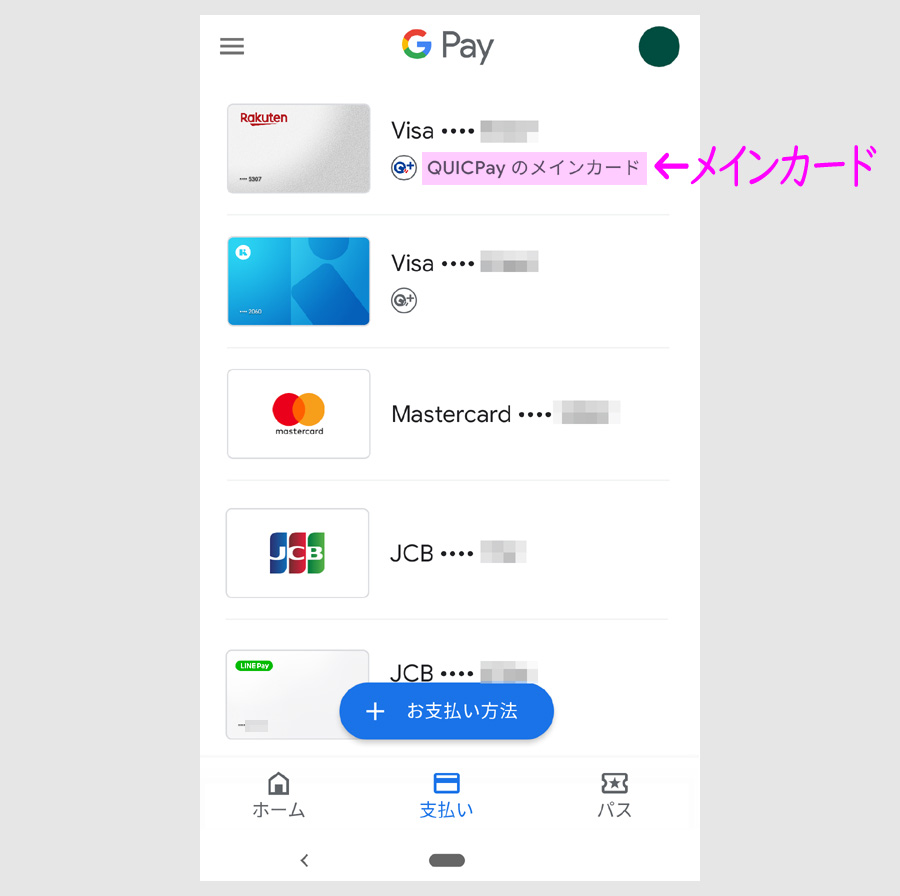
この事例では、楽天カードが、QUICPayのメインカードになっています。
この状態でスマホの電源オフをにしても、支払い時に「クイックペイで」と伝えて、リーダーにかざせば、楽天カード支払いのクイックペイで決済されます。
普段、iPhoneとAndroidの両方を持ち歩いていますが、Androidはスマホの電源を消していても、リーダーにかざすだけで、決済できるので便利です。
しかし、その辺に置いておくと勝手に使われてしまう危険も考えられるんですね。
2.Google Pay(QUICPay)には決済の上限がある
Google PayのQUICPayは、決済の上限が決まっていますので、勝手に使われてしまった時のリスクがおさえられています。
- QUICPayマークの対象店は2万円(税込)まで
- QUICPay+マークの対象店は3万円(税込)まで
家電量販店に行って、3万円以上の高額商品を決済しようと思っても、 Google Pay(QUICPay)では決済できないんですね。
Google Payでも、現在はライフカード/SMBCデビットでiDが使えますが、三井住友カードも秋頃、対応予定ということです。iDの場合は、パスワードで認証となります。
Apple Payは、決済時の認証がありますので、決済金額の上限は、基本的には登録カードの条件になります。
逆の見方では、Apple Payは、決済時に認証する必要があるので、電源を入れないと使えないと理解することができます。
3.Apple PayのSuicaは認証不要
Apple Payでは、指紋認証か顔認証が必要ですが、Suicaは、認証なしでも使用可能です。
Apple Payのウォレットです。
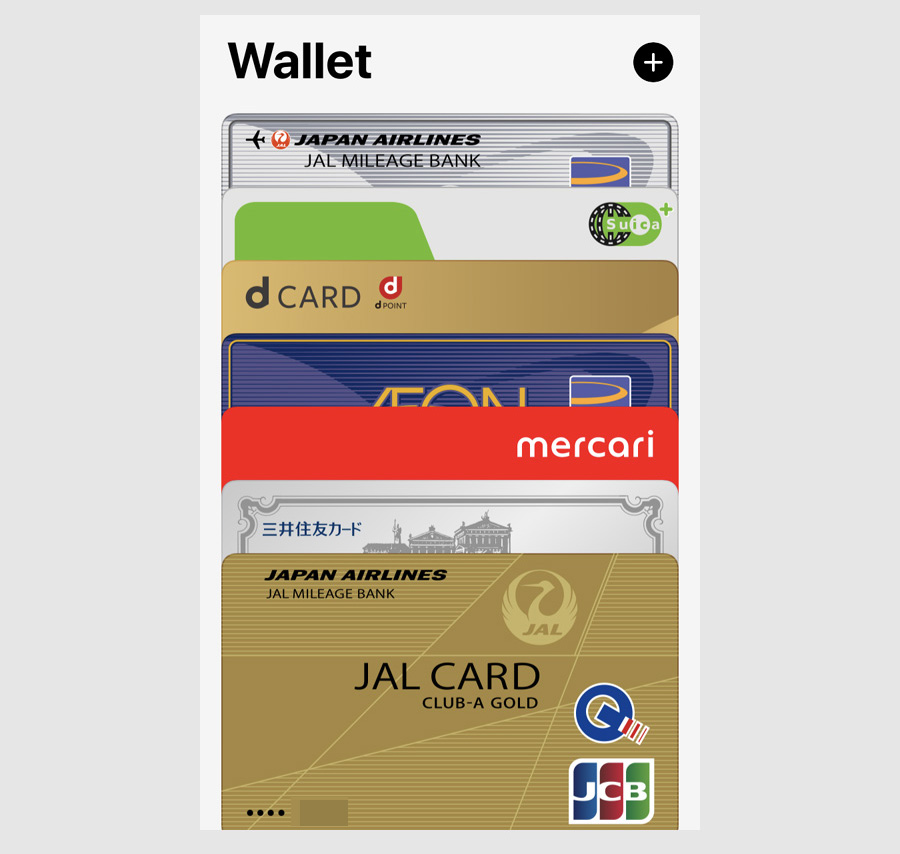
一番下のカードがメインカードで、使いたいカードをタッチして下にスライドさせるとメインカードになります。
メインカードは変えずにタッチするとそのカードが使えます。
三井住友カードにタッチしてみます。
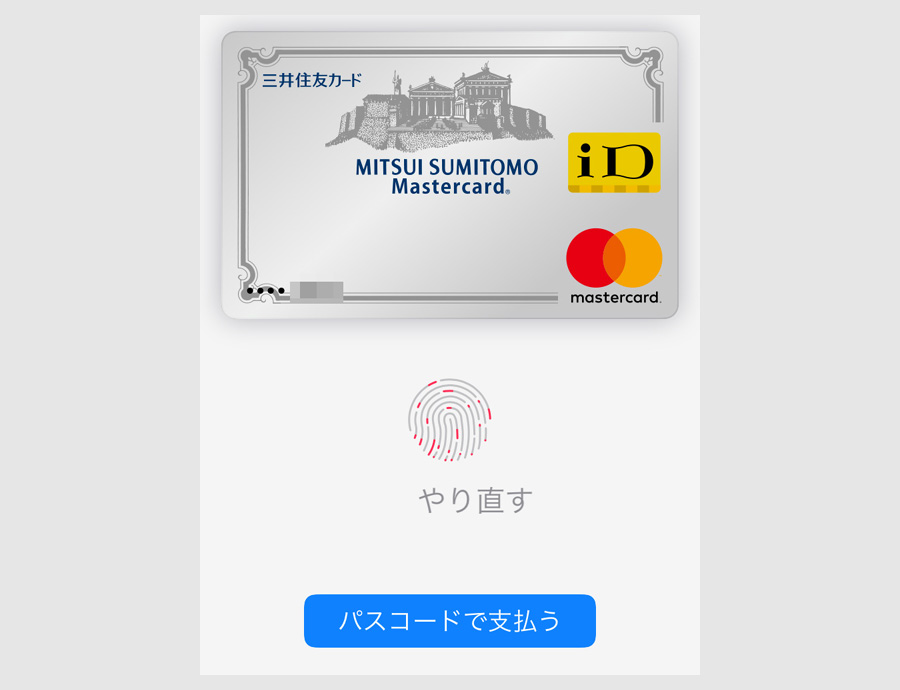
アイフォン7と8なら、ホームボタンでグリグリと指紋認証して決済します。X以降であれば、顔認証で決済します。
指にファミチキの油などがついていて、指紋認証しにくい時は、パスコードでも支払うことができます。
次は、Suicaにタッチしてみます。
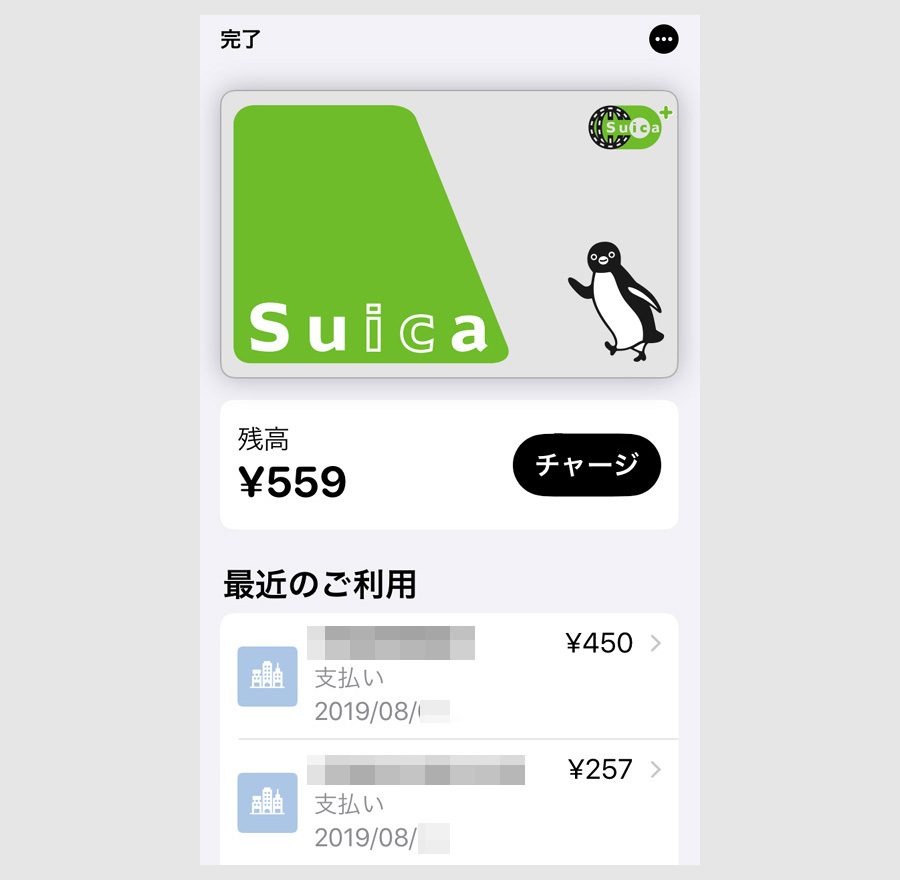
Suicaは、通常のカードと違って、エクスプレスカードとして設定されているため、認証がありません。(※エクスプレスカードとしての設定が必要になります。画面右上のメニューを開いて画面の下の方に設定ボタンがあります。)
認証がないので、そのまま電車にも乗れます。
Google PayにもSuicaが登録できますが、電源オフでも使えます。
また、Suicaのようなプリペイド電子マネー系では、Google Payの方が多く対応しています。
4.プリペイド電子マネーに強いのはGoogle Pay
Apple Payで利用できるプリペイド電子マネーは、今のところ、Suicaだけですが、Google Payは、よく利用されるプリペイド電子マネーが利用できます。
Google Payのホーム画面です。
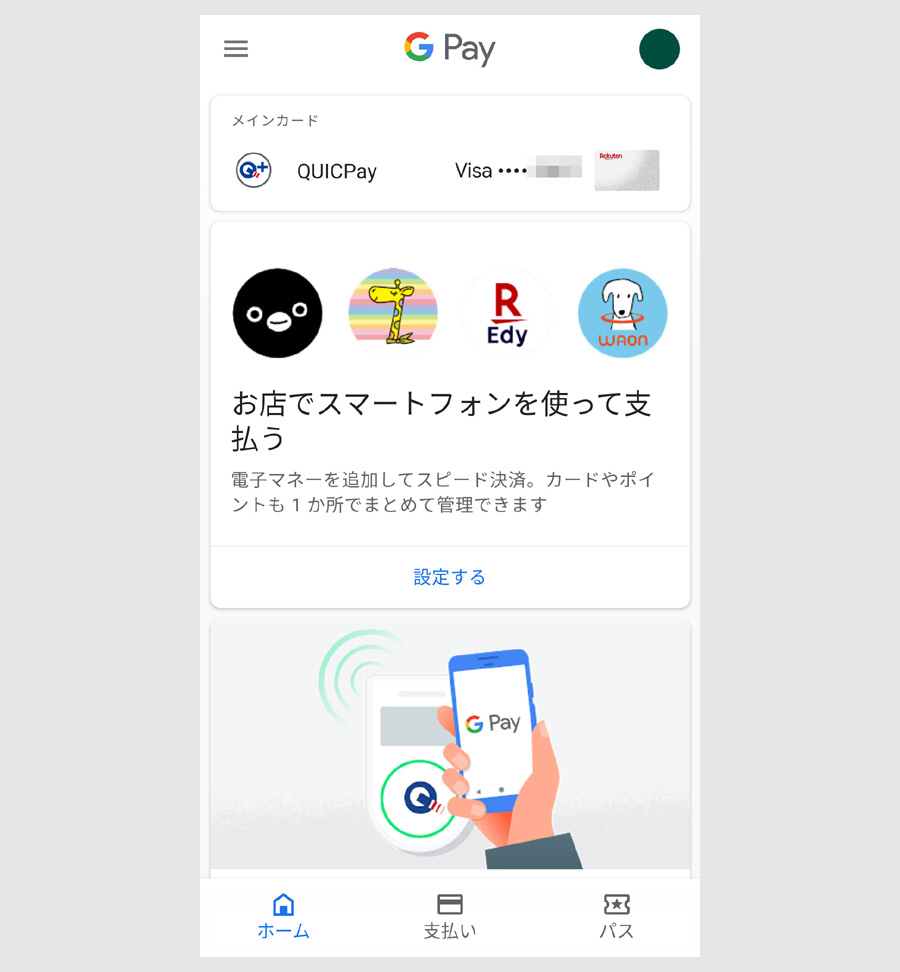
画面の表示にあるように、Google Payには、Suica、nanaco、楽天Edy、WAONが利用可能です。
また、Apple PayとGoogle Payにはポイントカードが登録できるんですね。
登録できるポイントカードは、現在のところ、Apple PayがPONTA、Google PayがdポイントとTポイントと楽天ポイントなります。
最後は、小ネタです。
5.ポイント同時読取は「Apple Payで」
PONTAやdポイントをApple Payに登録しておきますと、ポイント貯めと決済が一度でできます。
ローソンなどのApple Payのマークがあって、ポンタポイント加盟店では、「アイディーで」とか「スイカで」とか「クイックペイで」と言わずに、「アップルペイで」と伝えます。
「アイディーで」などと伝えてしまいますと、ポンタは同時にはつきません。
留意点として、一部のコンタクトレス決済対応カードなど一部のカードについては、「アップルペイで」と言うと、iDとコンタクトレス決済との選択がランダムとなり、エラーとなる場合があるようです。(エラー後は、決済できる場合が多いようです。)
Google Payのポイントカードの使い方については、こちらの記事で紹介しています。
Apple PayとGoogle Payの細かな違いは、他にもありますが、使っているうちに覚えていく感じです。
また、どのカードが、Apple PayとGoogle Payに対応しているかについては、状況は変わっており、対応カードは増えていっています。
対応クレジットカードはどんどん増えている
8月16日には、リクルートカードが、Apple PayとGoogle Payに対応しました。
7月23日には、楽天カードがGoogle Payに対応しています。
常時2%オフ(現在は終了) のKyashは、Google Payで使えます。
三井住友カードは、Apple Payで使えます。
イオンカードは、Apple Payで使えます。
JALカードは、Apple Payで使えます。
現在は、スマホ決済と言いますと、QRコード決済が目立っていますが、Apple PayとGoogle Payに対応するカードがどんどん増えていきますと、主流は、Apple PayとGoogle Payなってしまう可能性があるんですね。
関連記事
スポンサーリンク